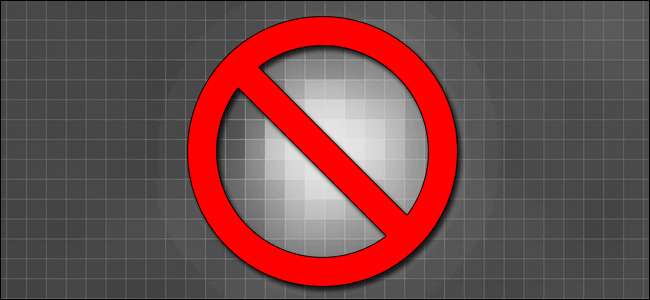
Jos olet huomannut digitaalikuvissasi kuumia alueita, alueita, joissa kameran anturin jumissa oleva pikseli on tuottanut erittäin kirkkaita väripisteitä, jotka eivät kuulu kuvaan, et ole yksin. Se on uskomattoman yleinen ilmiö, mutta se ei tarkoita, että sinun on siedettävä sitä. Lue, kun keskustelemme siitä, mikä erottaa jumissa olevat pikselit muista anturivirheistä ja ongelmista, kuinka se tunnistaa ja kuinka korjata se sekä kameran sisällä että ulkona.
Mikä on jumissa oleva pikseli ja mistä se tulee?
Määritellään ensin, mikä on jumissa oleva pikseli, ja annamme sinulle esimerkin siitä, jotta sinulla on välitön viitekehys. Tärkeintä selvittää heti lepakosta on, että emme puhu ongelmista, jotka liittyvät pikseleihin, jotka sijaitsevat kameran kameran nestekidenäytössä. Mahdolliset nestekidenäytön ongelmat ovat varmasti ärsyttäviä, mutta ne eivät kuitenkaan vaikuta kuvissasi oleviin kuviin (vain näiden kuvien näyttämiseen kameran rungossa). Kameran LCD-näyttöön liittyvät ongelmat ovat samanlaisia työpöydän näyttöjen ongelmat koska muotoilu on melko samanlainen. Kameran näyttöongelmiin ei ole paljon tekemistä sen palauttamisen jälkeen.
Digitaalikamerasi sisällä on CMOS-kenno, josta lähteemme ovat pikselivirheitä, joista olemme kiinnostuneita. Anturi on pieni joukko valodiodeja, jotka on järjestetty ruudukkoon samalla tavalla kuin tietokoneesi näyttö on suuri joukko pikseleitä. Aivan kuten näyttösi käyttää miljoonia pikseleitä yhdistettynä taustavaloon kuvan luomiseen, CMOS-kennossa on miljoonia pikseleitä, jotka kaapata valo yhdistettynä käsittelyalgoritmiin luodaksesi katselemasi kuvan. Kun kaikki toimii hyvin, et ajattele paljon mikroskooppisia valodiodeja. Kun asiat alkavat toimia toimintahäiriöissä, yhtäkkiä yksi (tai monet) pienistä pojista ottaa valokuviesi keskipisteen.
Ilmeisin toimintahäiriö tunnetaan "jumissa olevana pikselinä". Juuttuneen pikselin tapauksessa jotkut tai kaikki RGB-komponentin muodostavat fotodiodit, jotka muodostavat yhden pikselin kuvassa, jumittuvat maksimiarvoonsa. Tämä jumissa oleva pikseli voi siis olla kirkkaan sininen, vihreä tai punainen, jos vain osa fotodiodeista on jumissa tai puhdas valkoinen, jos kaikki kyseisen tietyn pikselin diodit ovat jumissa maksimiarvossaan. Tässä on esimerkki jumissa olevasta pikselistä.
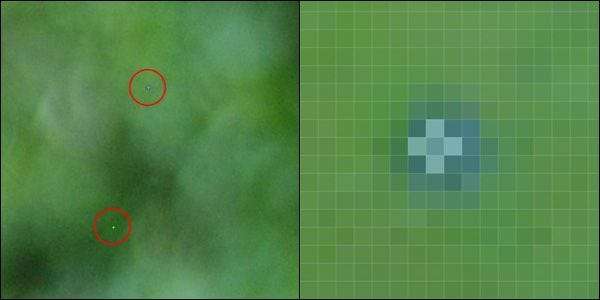
Vasemmalla puolella on kaksi jumissa olevaa pikseliä (yksi kirkkaan sininen ja yksi kirkkaan valkoinen), jotka näkyvät 100 prosentin rajauksessa Nikon D80 -kameralla otetussa JPEG-kuvassa. Oikealla puolella näkyy 3000 prosentin rajaus (Photoshop-pikseliruudukko päällekkäin). Jos olet utelias, miksi sininen täplä näyttää vuotavan kuin muste paperilla, se on kameran JPEG-käsittelyalgoritmin sivuvaikutus. Varsinainen jumissa oleva pikseli on kiinteä paikka, mutta kun kamera käsittelee CMOS-kennon raakaa syötettä demosaosointiprosessin ja Bayerin suodattimen avulla, anturin yksi vikapiste saa tämän pistemäisen ulkonäön.
Juuttunut pikseli eroaa muista digitaalisessa kuvassa esiintyvistä tavallisista esineistä ja puutteista. Digitaalisen kuvan "kuollut pikseli" on seurausta toimimattomien valodiodien joukosta. He eivät palauta liian korkeita arvoja (kuten kaikki siniset), eivätkä muuta arvoja ollenkaan (mikä johtaa korkkimusta pisteeseen). Jotkut tänään hahmottelemistamme tekniikoista huolehtivat tosiasiassa kuolleista pikseleistä, mutta ensisijainen painopiste on jumissa olevissa pikseleissä, koska ne on helppo korjata ja ne erottuvat huomattavasti enemmän (koska silmä vetää luonnottomasti kirkkaisiin pisteisiin tummalla taustalla ).
Juuttuneiden pikseleiden ja kuolleiden pikselien lisäksi on niin kutsuttu "kuumia pikseleitä". Toisin kuin jumissa olevat ja kuolleet pikselit, jotka on kiinnitetty paikalleen CMOS-kennoon aivan kuten näytön huono pikseli, kuumat pikselit ovat väliaikainen esine, joka tulee ja menee. Kun digitaalikameraa käytetään laajennettuihin valotuksiin (kuten tähtijälkien tai muiden valokuvaprojektien valokuvaamiseen, jotka edellyttävät sekunteina mittaavia valotuksia), CMOS-kenno lämpenee. Pikselit, jotka näkyvät ”kuumina” pitkällä valotuksella, eivät välttämättä näy enää koskaan (ja muut pikselit voivat näyttää kuumilta seuraavalla pitkällä valotuksella).
LIITTYVÄT: Kameran DSLR-anturin edullinen ja turvallinen puhdistus
Monissa kameroissa on melunvaimennustoiminto erityisesti tätä tilannetta varten, jolloin otat toisen kuvan (linssinsuojus päällä) heti ensimmäisen valokuvan jälkeen ja toista kuvaa käytetään tunnistamaan, mitkä pikselit ovat tällä hetkellä kuumia CMOS: lla ja poista / sekoita nämä pikselit alkuperäisen kuvan kanssa. Katso kamerasi dokumentaatiosta ja / tai valmistajan verkkosivustolta, onko kamerassasi tällainen ominaisuus. Nämä kohinanvaimennussuodattimet ovat käteviä pitkien valotusten puhdistamiseen, mutta eivät voi auttaa kuolleiden tai jumissa olevien pikselien kanssa.
Lopuksi on fyysisiä esineitä, joilla ei ole mitään tekemistä CMOS-kennon vikojen kanssa, mutta oikeissa olosuhteissa ne voivat näyttää jumittuneilta pikseleiltä: tavallinen vanha pöly. Jos DSLR-kamerassasi on vähän pölyä anturilasissa, sinun on puhdistettava se. Tarkista oppaamme DSLR-antureiden puhdistamisesta sekä selvittää, onko pöly ongelman lähde, että miten karkottaa se, jos se on.
Joten mihin tämä jättää sinut, jumissa olevista pikseleistä kärsivän? Katsotaanpa käytettävissä olevien ratkaisujen valikoimaa.
Juuttuneen pikseliongelman korjaaminen kamerassa
On olemassa erilaisia tapoja lähestyä jumissa olevaa pikseliongelmaa, jotka vaihtelevat ilmaiseksi kalliiksi ja yksinkertaisiksi monimutkaisiksi. Lue eri tekniikat ja päättele, mitä kameran takuu, budjetti ja kärsivällisyys sallivat. Tarkastellaan ensin käytettävissä olevia kameran sisäisiä ratkaisuja. Ihannetapauksessa voit korjata kamerasi tähän ja virittää sen; realistisesti ongelman korjaaminen kamerassa on yleensä hankalaa tai kallista. On myös syytä huomata, että kameran sisäiset ratkaisut ovat erittäin riippuvaisia tuotemerkistä / mallista, ja sinun on tehtävä vähän hakukoneiden jalkatyötä selvittääkseen, tukevatko tietyt brändisi ja mallisi tämän osan tekniikoita.
Kuolleen pikselin uusiminen
Nykyaikaisilla digitaalikameroilla on miljoonia miljoonia pikseleitä. Jos joku menee huonosti, se ei ole maailman loppu (mutta kun muutama heistä muuttuu kirkkaan siniseksi tai vihreäksi, se varmasti häiritsee). Koska anturilla on kymmeniä miljoonia pikseleitä, kameroiden valmistajien virallinen ratkaisu on yksinkertaisesti "kartoittaa" huonot pikselit. Tämä ratkaisu on ohjelmistopohjainen ja kertoo kameralle olennaisesti "OK, Ohita pikseli # 12 486 200 ja interpoloi tiedot ympäröivistä 8 pikselistä täyttämään aihio" Tuloksena on viallisen pikselin saumaton peittäminen siten, että edes oikeuslääketieteen asiantuntija ei voinut kertoa, missä korjausta oli käytetty.
Jos kamerallasi on takuu, voit lähettää sen korjausliikkeeseen, jolloin kamera suorittaa diagnoosin kamerallasi ja kartoittaa kuolleet pikselit. Jos kamerallasi ei ole takuuta, palvelu kestää yleensä noin 100-200 dollaria. Se on kallista, mutta se sisältää yleensä ammattimaisen kameran puhdistuksen osana diagnostiikkapalveluita.
Jotkut valmistajat, kuten Olympus, sisällyttävät pikselikartoitusominaisuudet kameroidensa laiteohjelmistoihin. Tämä ominaisuus otetaan käyttöön sulkemalla suljin / peittämällä linssi ja aktivoimalla pikselikartoitusvaihtoehto asetusvalikossa. Musta referenssikehys otetaan ja kaikki havaitut juuttuneet pikselit kartoitetaan; matkaa korjaamoon ei tarvita.
Jos kamerassasi on pikselikartoitusominaisuus, käytä sitä kaikin tavoin. Jos ostit juuri uuden kameran (tai sen takuu on vielä voimassa) ja sinulla on paljon jumissa olevia tai kuolleita pikseleitä, lähetä se joka tapauksessa takaisin korjattavaksi. Emme ole kovin innokkaita keräämään satoja dollareita palvelupuheluun, joka kartoittaa jumissa olevat pikselit yksinkertaisesta syystä. Kyllä, se kartoittaa nykyiset kuolleet pikselisi, mutta on väistämätöntä, että kamerasi ikääntyessä saat enemmän. Sen sijaan, että antaisit vakavan käteisen joka kerta, kun muutama sato kasvaa, kannattaa käyttää muita tekniikoita karkottamiseen.
Ravista sitä löysällä automaattisella puhdistuksella
Markkinoilla on melko paljon kameramalleja, joissa on automaattinen puhdistusominaisuus. Pohjimmiltaan pieni moottori värisee CMOS-kennon kotelon ultraäänitaajuudelle (aivan kuten ne kalliit hammasharjat ja korujenpuhdistuskoneet) pyrkiessään ravistamaan anturilasiin tarttuneita pölymoottoreita.
Yli muutama ilahduttava valokuvaaja on ilmoittanut, että automaattinen puhdistusprosessi vähensi tai eliminoi juuttuneen pikseliongelman. Ottaen huomioon, että tämä on pohjimmiltaan mikroskooppinen versio pikselien varovasta hieronnasta LCD-näytöllä niiden irrottamiseksi, voimme nähdä, kuinka se vain voi toimia. Se on pitkä laukaus, mutta se on myös ilmainen laukaus (ja sinun pitäisi silti käyttää tätä ominaisuutta kameran puhdistamiseen), joten voit myös kokeilla sitä, jos kameralla urheilet tällaista ominaisuutta.
Huomautus: Jotkut valmistajat, kuten Canon, yhdistävät puhdistustoiminnon uudelleenmuodostustoimintoon (äläkä tee asiakirjoissa hyvin selväksi, että nämä kaksi asiaa tapahtuu samanaikaisesti).
Juuttuneen pikseliongelman korjaaminen ohjelmiston kanssa
Niille meistä, joilla ei ole onni saada takuukamera tai sisäänrakennettu puhdistus / uudelleenkäynnistystoiminto, seuraavaksi parasta on käyttää ohjelmistoa ongelman hoitamiseen. Katsotaanpa automaattisia, puoliautomaattisia ja manuaalisia tapoja korjata valokuviasi.
Vaihda RAW-tilaan
Kuten aiemmin mainitsimme artikkelissa, juuttuneet ja kuolleet pikselit näyttävät niin suurilta lopulliselta JPEG-kuvalta johtuen suodattimista, joita kamera käyttää niillä kameran sisäisen prosessoinnin aikana. Tiedät helpoimman tavan välttää kukinnan jokaisen viallisen pikselin ympärillä ja päästä eroon niistä kokonaan? Ota kuvat RAW-muodossa. Kun on aika käsitellä valokuvia, käytä vain RAW-käsittelytyökalua, kuten Adobe Photoshop, Adobe Lightroom tai RawTherapee, koska nämä työkalut ovat vuorovaikutuksessa kamerasi tarjoaman RAW-muodon (ja upotettujen pikselitietojen) kanssa ja kartoittavat aktiivisesti kuumia pikseleitä . (Jos et tarvitse kaikkia suurempien maksettujen ja ilmaisten RAW-muokkausohjelmien kelloja ja pilliä ja haluat vain muokata vialliset pikselit ja tehdä sen, on vähemmän automaattinen taika, mutta erittäin kannattava ratkaisu Windows-käyttäjille on ilmainen sovellus Pixel Fixer .)
LIITTYVÄT: Kuinka käsitellä Camera Raw maksamatta Adobe Photoshopista
Katsotaanpa, miten se näyttää toiminnassa näyttämällä sinulle kuvan, joka on otettu samasta Nikon D80: sta, jonka mainitsimme aiemmin. Tämä kamera, ja monet sen kaltaiset, sieppaa sekä RAW-kuvan että käsittelee sen JPEG-kuvaksi, joka sopii täydellisesti tarkoituksiimme, koska saamme mahdollisuuden tarkastella samaa kuvaa ja verrata sitä.
Katsotaanpa kuvan täysikokoinen rajaus ja sitten zoomattu vertailukuva, jossa korostetaan sama tila RAW- ja JPEG-muodoissa.

Pikseleitä on vaikea nähdä normaalilla tarkkuudella ja katseluetäisyydellä, joten otimme vapauden kiertää niitä puolestasi. Yläosa on sama kirkkaan sininen pikseli aikaisemmasta artikkelikuvasta, pariksi jälleen kirkkaamman valkeanvihreän kanssa. Lähennetään nyt tarkasti Photoshopin avulla ja verrataan, kuinka RAW-muodossa olevassa samassa kuvassa ei ole vikoja. On tärkeää huomata, että emme tehneet mitään muuta kuin avasimme kuvan sopivalla RAW-katseluohjelmalla RAW-moottori itse huolehti jumissa olevista pikseleistä.
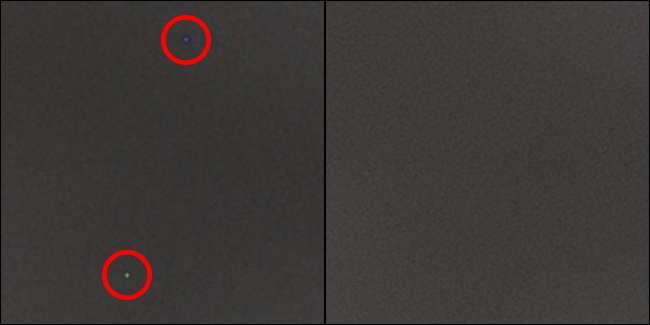
Mahdolliset kuolleet tai jumissa olevat pikselit kartoitetaan kokonaan, kun käytetään RAW-muotoa pariksi sopivan RAW-lukijan kanssa. Joten mikä on tämän tekniikan haittapuoli? Jos olet tottunut kuvaamaan kaikki JPEG-tiedostot ja vain siirtämään tiedostosi muuhun kuin RAW-kuvanhallintatyökaluun, kuten Picasa, joudut siirtymään RAW: n (tai RAW + JPEG) kuvaamiseen ja täysin erilaiselle työnkululle (ainakin saada valokuvasi kamerasta ja haluamaasi hallintatyökaluun). Otat osuman myös muistikorttiosastolle. Vaikka JPEG voi viedä 1-2 Mt valokuvaa kohti, RAW-kuvatiedosto vie helposti 7-8 Mt.
Valokuvien muokkaaminen manuaalisesti ja eräajoin
RAW-kuvaaminen tästä eteenpäin voi korjata ongelman, mutta entä jos et halua kuvata RAW-muodossa (muistin ja koon vuoksi) tai sinulla on paljon valokuvia, joissa on jumissa olevat pikselit, ennen kuin huomaat ongelman? Voit muokata yksittäisiä kuvia manuaalisesti käsin, jos käytät hyvää kuvankäsittelyohjelmaa, kuten Photoshop tai Gimp, voit tallentaa toimintasi ja automatisoida prosessin puoliksi, ja voit myös (kun olet todennut, että toimintosarjasi toimii hyvin) erä koko prosessi. Photoshopin ”Spot Healing” -työkalu on taivaassa tehty tehtävä tähän tehtävään.
Ennen kuin näytämme sinulle, kuinka tämä temppu tehdään, meidän on korostettava, että luomiesi toimintojen joukko tulee olemaan vain työskennellä valokuvien kanssa samasta kamerasta ja samalla tarkkuudella kuin alkuperäinen valokuva, jota käytit toiminnan luomiseen. Koska Photoshop ja Gimp muistaa tekemiesi yksittäisten siveltimien tarkat koordinaatit, jos asetat toimintojoukon mihin tahansa muuhun valokuvaan tai kamerasta, jossa on erilainen viallisten pikselien sarja, se ei toimi.
Luo viitekuva
Voit käyttää olemassa olevaa valokuvaa referenssikuvana, mutta pikseleistä puuttuu varmasti. on aivan liian vaikea löytää niitä tavallisten esineiden, kuten vaatteiden ja maisemien, merestä. Hyvä viitekuva tekee elämästäsi niin paljon helpompaa. Tartu kameraan ja vaihda se manuaalitilaan (jos kamerallasi ei ole manuaalitilaa, arvioi nämä asetukset mahdollisimman tarkasti). Vaihda kamera manuaaliseen tarkennukseen, säädä ISO-arvo suureksi (vähintään ISO 800 tai enemmän) ja säädä suljinnopeus arvoon, joka on yli 1/1 000 sekuntia. Aukolla ei ole merkitystä, koska seuraava vaihe on estää kaikki valot; aseta kameran korkki ja peitä etsin peukalolla, jotta et ole erityisen varovainen, jotta valoa ei pääse vuotamaan. Napsauta muutama kuva (ja jos haluat olla todella analyyttinen siinä, säädä ISO ylös ja alas alas, jotta voit verrata tuloksia huvin vuoksi).
Tutki viitekuvaa
Käynnistä ISO 800+ millisekunnin valotus kädessäsi riittävän tehokas valokuvankäsittelyohjelma, kuten Photoshop tai Gimp. Tärkeintä on, että sinun on pystyttävä parantamaan tai sekoittamaan nämä kohdat ja sinun on pystyttävä nauhoittamaan itsesi tekemällä toimia (jos haluat erittää prosessin, kuten me hetkessä).
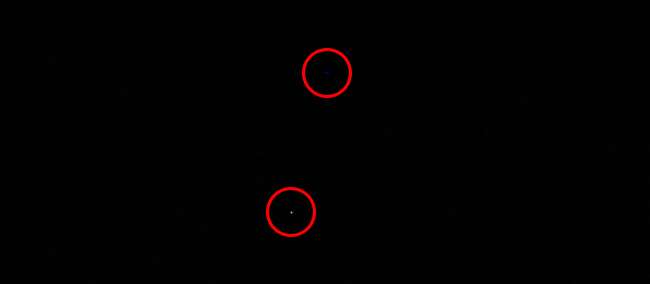
Kun referenssikuvasi on auki, hankaa kuvaa etsimällä mitään sellaista ei ole puhdas musta. Himmennin vihje super tummanharmaasta kuviosta, joka ei muutu vaaleammaksi / kirkkaammaksi pisteeksi, on hieno (tämä on vain taustamelu, joka on väistämätön sivutuote digitaalivalokuvauksessa). Kaikki, mikä edes etäisesti muistuttaa värikkäitä tai valkoisia pilkkuja, läiskiä tai valopistettä, jota sinun ei pitäisi koskaan nähdä kamerassa, jossa on objektiivin suojus, on kuitenkin jumissa oleva pikseli. Yllä olevassa kuvakaappauksessa.
Luo toimintojoukko
Nyt kun meillä on viitekuva, voimme luoda toimintojoukon, joka tallentaa tarvittavat toiminnot juuttuneiden pikselien poistamiseksi kuvastamme. Kuten aiemmin mainitsimme, voit tehdä tämän manuaalisesti jokaiselle valokuvalle, mutta niin kauan kuin sinulla on kuvankäsittelyohjelma, joka tukee kaikenlaisia toimintamakroja, ei ole järkevää olla hyödyntämättä sitä. Ohjeemme koskevat Photoshopia, muokkaa niitä vastaavasti muokkaussovelluksellesi.
Avaa viitekuva Photoshopissa, jos se ei ole vielä auki. Lähennä juuttunutta pikseliä ja valitse kohdehoitoharja painamalla J-näppäintä tai valitsemalla se työkalurivipaletista. Säädä harjan kokoa niin, että se peittää tuskin jumissa olevan pikselin. Kokeile harjaa nähdäksesi, poistaako se värin (ja palauttaa alueen puhtaaksi mustaksi) yhdellä tai kahdella napsautuksella. Tavoitteena on käyttää mahdollisimman vähän parantavaa harjaa, koska todellisilla kuvillasi ei ole täysin tummaa taustaa; Niillä on moniväriset ja erittäin kolmiulotteiset pinnat, jotka näyttävät oudoilta, jos automaattinen prosessi levittää parantavaa harjaa voimakkaasti.
Kun olet testannut harjaa ja olet tyytyväinen tuloksiin, kumota ne (Muokkaa -> Kumoa tai CTRL + Z). Aloitamme uudella kuvalla tallennuksemme varten. Avaa Toiminnot-ikkuna (Ikkuna -> Toiminnot tai ALT + F9). Napsauta Toiminto-ikkunan työkalurivin Uusi toiminto -painiketta.

Nimeä toiminta. On parasta nimetä se hyvin tarkasti, kuten "Stuck Pixel Fix - Nikon D80 - 3872 × 2592", joten et koskaan vahingossa vapauta sitä väärän kokoisissa kuvissa väärästä kamerasta. Ennen kuin jatkat, on tehtävä yksi erittäin tärkeä muutos; Napsauta Toiminnot-ikkunan pikavalikkoa ja varmista, että ”Salli työkalujen tallennus” on valittuna. Jos et tarkista tätä, toimintoprosessi ei tallenna käyttämiämme työkaluja, mikä on kriittinen prosessin onnistumisen kannalta.
Kun se on selvästi nimetty ja työkalutallennus on kytketty päälle, napsauta Toiminnot-ikkunan alaosassa olevaa tallennuskuvaketta (ympyräpainike). Tässä vaiheessa kaikki kuvaan tekemäsi muokkaukset tallennetaan. Voit keskeyttää prosessin tarvittaessa painamalla pysäytyspainikkeen kuvaketta (ja jatkaaksesi sitä painamalla tallennuskuvaketta), joka sijaitsee Toiminnot-ikkunan alaosassa.
Kaada kuva uudelleen ja käytä parantavaa harjaa koskettamaan jokaista jumissa olevaa pikseliä. Kun olet valmis, lopeta prosessi ja tallenna toimintojoukko painamalla pysäytyspainikkeen kuvaketta. Älä ole yllättynyt, jos toimintalistallasi on kymmeniä tai enemmän siveltimiä. Toimintotoiminnon käyttäminen kaikkien vanhenevan D80-mallimme viallisten pikselien kartoittamiseen vaati 46 yksittäistä siveltimen vetoa.
Testaa toimintosarja
Nyt kun meillä on toimintosarja, on aika testata se. Muistatko valokuvan opetusohjelman alusta vihreällä taustalla? Otimme valokuvan ilman täydentävää RAW-tiedostoa, joten emme voi mitenkään korjata sitä muokkaamatta JPEG-tiedostoa. Ladataan se ja katsotaan, mitä uusi toimintosarjamme voi tehdä. Kun kuva on ladattu (muista, että sen on oltava samankokoinen kuin viitekuva) ja toimintaryhmäsi on valittu, suorita toimintojoukko painamalla Toiminto-työkalurivin toistokuvaketta.
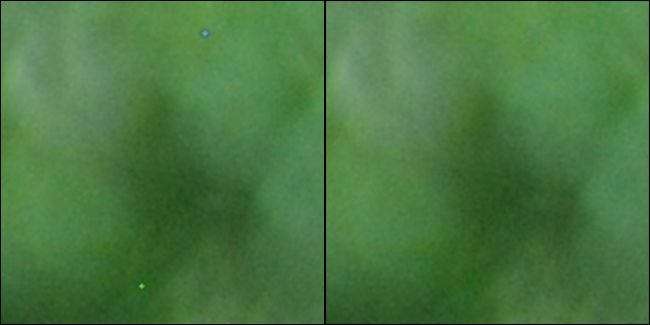
Kuuma sininen ja kuuma valkoinen pikselimme ovat historiaa ja kaikki yhdellä napin painalluksella. Mene eteenpäin ja skannaa valokuvan ympärillä etsimällä todisteita viallisista pikseleistä. Saatat huomata, kuten me tapasimme, että muutamat pakenivat valppaasta silmästäsi toiminnan alkuvaiheessa. Älä kuitenkaan tuskaile! Voit helposti lisätä ylimääräisiä toimintoja olemassa olevaan toimintaryhmään. Valitse vain Spot Healing Brush uudelleen, varmista, että se on haluamasi koko, ja paina sitten tallennuspainiketta. Kosketa löytämiäsi juuttuneita pikseleitä ja lopeta sitten tallennus tallentaaksesi ylimääräiset harjausliikkeet.
Nyt voit käyttää hienosäädettyä toimintosarjaasi kaikkiin vanhempiin valokuviin, jotka sinulla on samasta kamerasta ja joissa on samat viat.
Vaikka pikselivirheet ovat tosiasia, se ei tarkoita, että sinun täytyy elää niiden kanssa. Tämän opetusohjelman hahmojen ja tekniikoiden avulla sinun ei tarvitse koskaan kärsiä valokuvasta, jossa lasersäde-punainen piste tai neon-sininen tahra rikkoo valokuviasi uudelleen.







